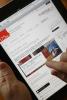Авторство зображення: Томас Норткат/Digital Vision/Getty Images
Більшість сучасних мишей оснащені «колесом прокрутки», розташованим у центрі миші, між лівою та правою кнопками. Як видно з назви, він дозволяє користувачеві прокручувати по горизонталі або, в деяких випадках, і по вертикалі. Це корисно під час перегляду веб-сайтів або документів, які заповнюють більше, ніж все вікно.
Але якщо бруд або сміття потрапляють усередину колеса, або якщо певні драйвери чи налаштування встановлені, колесо миші може не працювати, що робить його непридатним для використання. Зазвичай відремонтувати колесо прокрутки відносно легко.
Відео дня
Крок 1
Від’єднайте мишу від комп’ютера. Переверніть мишу так, щоб нижня частина була спрямована вгору. Відкрутіть нижню кришку. Розташування гвинтів буде залежати від миші.
Крок 2
Вказівним і великим пальцями підніміть колесо прокрутки з лотка. Залежно від моделі вам може знадобитися підняти всю друковану плату та стиснути фіксатори, розташовані в нижній частині плати, щоб звільнити колесо прокрутки.
Крок 3
Видаліть будь-яке сміття, яке ви знайдете в лотку. Якщо колесо миші запилене або липке, скористайтеся м’якою, вологою антистатичною тканиною, щоб обережно протерти колесо по колу. Не тягніть і не тягніть за частини, прикріплені до колеса миші.
Крок 4
Помістіть колесо прокрутки (і друковану плату, якщо необхідно) назад у мишу. Закрутіть нижню кришку на місце. Знову підключіть мишу до комп’ютера. Перезавантажте або ввімкніть комп’ютер.
Крок 5
Перевірте колесо прокрутки. Якщо він все ще не працює, перейдіть до «Пуск», потім «Панель управління». Двічі клацніть «Миша». Перевірте налаштування миші, щоб переконатися, що опція колеса прокрутки не вимкнена.
Крок 6
Повернутися до «Панелі керування». Двічі клацніть «Диспетчер пристроїв». Якщо ви використовуєте Windows Vista, натисніть «Затвердити», коли з’явиться діалогове вікно «Контроль облікових записів користувачів».
Крок 7
Натисніть значок плюса біля «Миші». Клацніть правою кнопкою миші зі списку. Натисніть «Оновити програмне забезпечення драйвера».
Крок 8
Натисніть «Автоматичний пошук оновленого програмного забезпечення драйверів». Якщо знайдено новий драйвер, дотримуйтесь інструкцій на екрані, щоб встановити новий драйвер.
Речі, які вам знадобляться
Викрутка
М'яка, волога, антистатична тканина
Порада
Щоб запобігти пошкодженню миші статичною електрикою, заземліться перед тим, як братися за внутрішню частину миші.